怎样快速查看Win10系统映像版本
摘要:win10系统下载受到了大家的欢迎,很多用户也迫不及待的安装体验,面对全新的系统在操作上也会有些生疏,而微软在这大半年里也不断推出win10...
win10系统下载受到了大家的欢迎,很多用户也迫不及待的安装体验,面对全新的系统在操作上也会有些生疏,而微软在这大半年里也不断推出win10各个映像版本,那么安装win10系统之后又该如何查看当前系统的映像版本呢?其实我们可以通过CMD命令就可以快速的查看到win10版本信息。
1、单击开始菜单,在搜索里面输入CMD字符,搜索到结果后以管理员身份打开,如下所示:
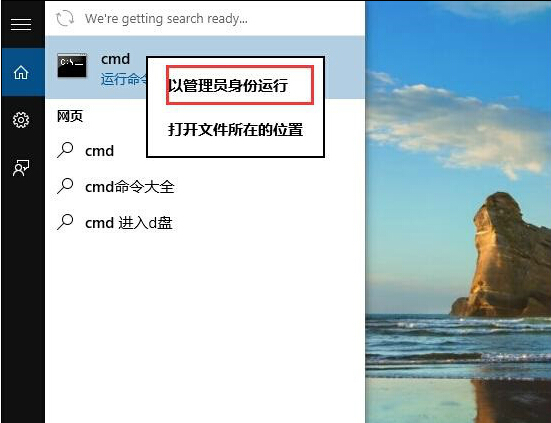
2、命令提示符打开后,在里面输入dism /online /get-targeteditions 命令然后点击回车,接着就会显示本机Win10预览版版本了。
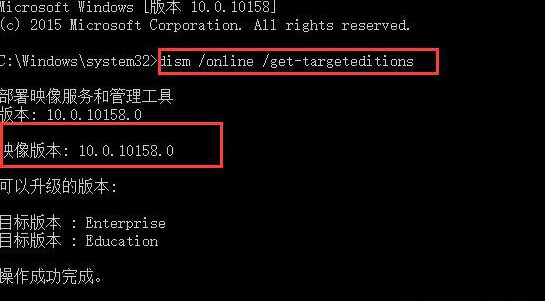
不知道如何查看win10映像版本信息也是很正常的,不过我们可以按照教程的CMD命令快速查看,希望对大家查看win10系统信息有所帮助。
【怎样快速查看Win10系统映像版本】相关文章:
下一篇:
Win10桌面图标字体大小怎么修改
